내가 손 그리는 방법에 대해 정리하고자 한다.
이 방법은 내가 다양한 연습을 하면서 터득한 내 방식이니 100% 옳다고 할 수는 없다.
각자의 그림 스타일과 습관 등에 그림 그리는 방식이 달라지기 때문이다.

우선 그리고자 하는 손 자료를 찾던가 떠올린다.
나는 내 손을 촬영했다.
가장 좋은 건 자신의 손으로 원하는 포즈를 취한 뒤 촬영하고 그걸 그리는 게 좋기는 하다.
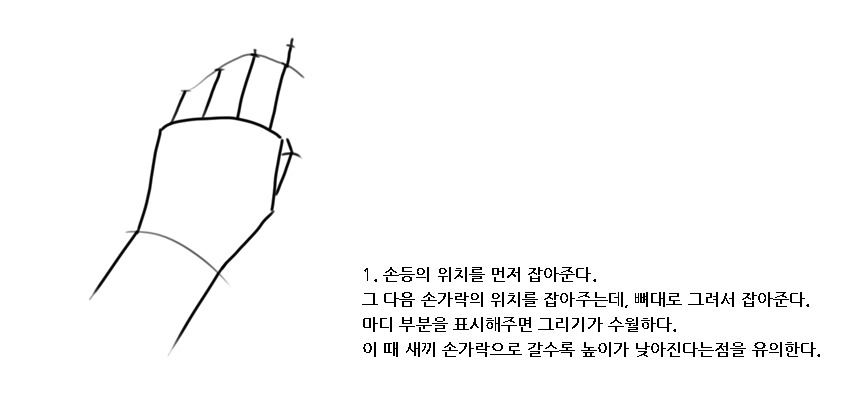
우선 손등의 위치를 먼저 각지게 잡아주었다. 그다음 뼈대로 손가락 위치들을 각각 잡아주었는데, 이때 마디 부분을 표시해 주면 그리기가 편하다.
손을 그릴 때 주의해야 할 점은 손가락이 직선의 형태로 달려있지 않다는 것이다.
본인 손을 살펴보면 새끼 손가락으로 갈수록 엄지에서 중지까지 올라가고 중지에서 새끼까지 내려가는 형태를 볼 수 있다.
이 점을 유의해서 스케치를 해준다.
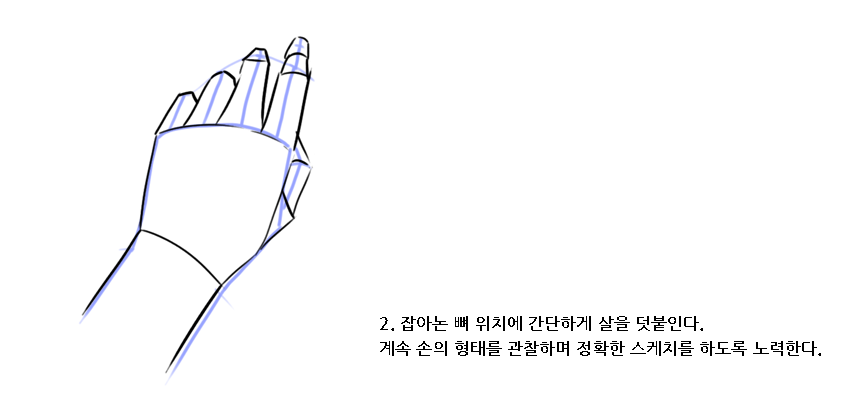
앞서 그려놓은 뼈대에 손가락 살을 덧붙인다.
스케치를 할 때는 간단하되 선화를 그릴 때 확실하게 그릴 수 있게 정확하고 깔끔하게 스케치하도록 노력한다.
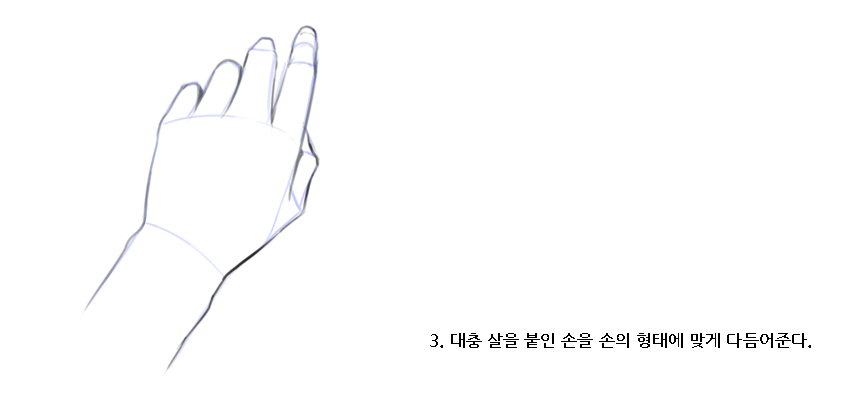
완성된 스케치 위에 선을 깔끔하게 다듬어 그려준다. 이때 선의 굵기도 신경 써 주면 더 좋다.
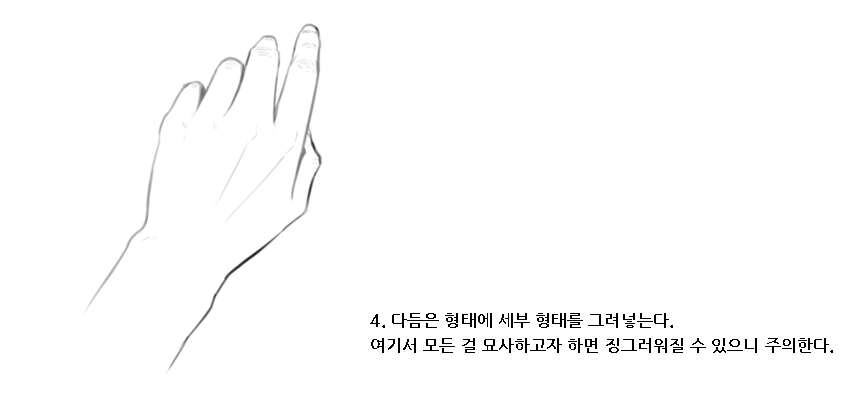
외부 형태를 다듬어 정리했으니, 내부 형태의 세부 묘사를 해 줄 차례이다.
손톱이나, 손 마디의 주름, 손등의 뼈대나 핏줄 등을 가볍게 묘사한다. 손에 있는 모든 것을 묘사하고자 하면 너무 징그러워질 수 있으니 주의한다.
그래서 나는 채색에 도움이 되는 정보 위주로 선을 그었다.
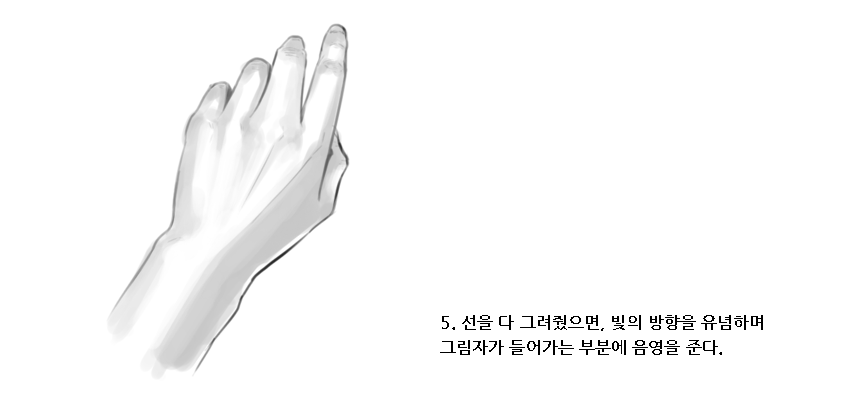
내부 형태까지 선이 완성되었으면, 레이어를 추가하여 선 아래 음영을 칠해준다.
음영을 칠해줄 땐 빛의 방향을 유념하며 칠해준다.
음영을 넣어줄 때는 1부터 10까지의 모든 단계의 색을 넣어주는 것보다는 빛의 밝기를 생각하여 음영의 단계를 부분적으로 정해두고 들어가는 것이 더 깔끔하고 좋은 것 같다.
나는 2~4단계 정도 생각하고 음영을 주었다.
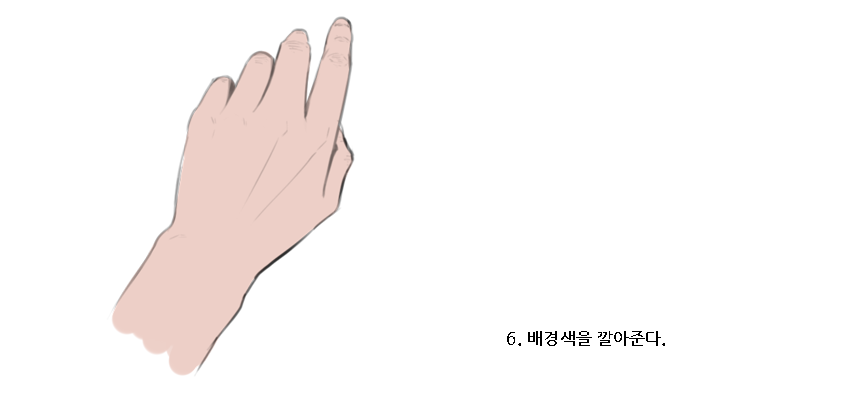
음영을 주었다면, 레이어를 추가해 그 밑에 밑 색을 깔아준다.
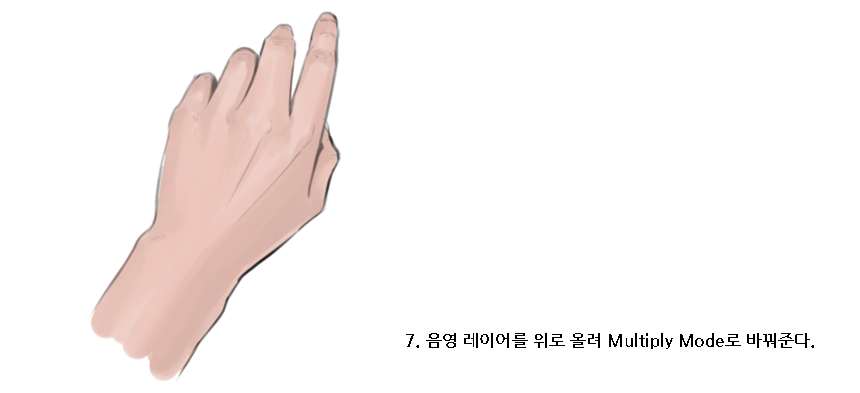
밑 색을 다 깔았다면, 음영 레이어를 켜준 뒤 모드를 바꿔 자연스럽게 밑 색에 혼합되게 해준다.
나는 Multiply (곱하기) 모드로 바꿔주었고, 음영의 색을 단축키 ctrl+M 해서 curves(커브)에서 색을 바꿔주어 조절했다.
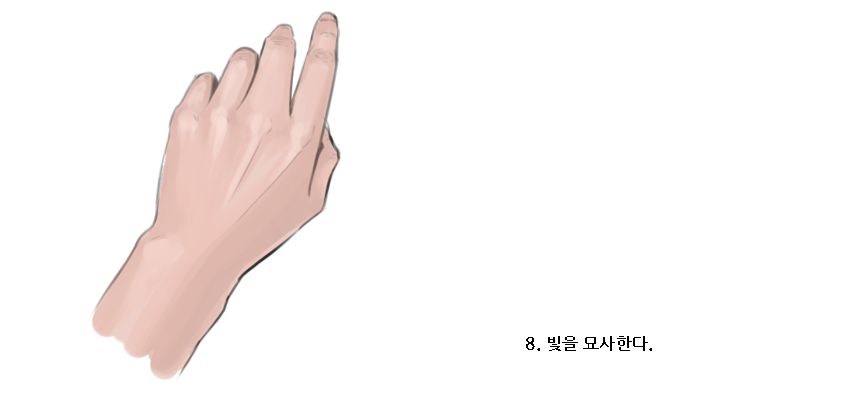
빛을 묘사한다고 써놨는데, 하이라이트이다. 뼈가 튀어나온 부분 등에 하이라이트를 묘사해 주었다.
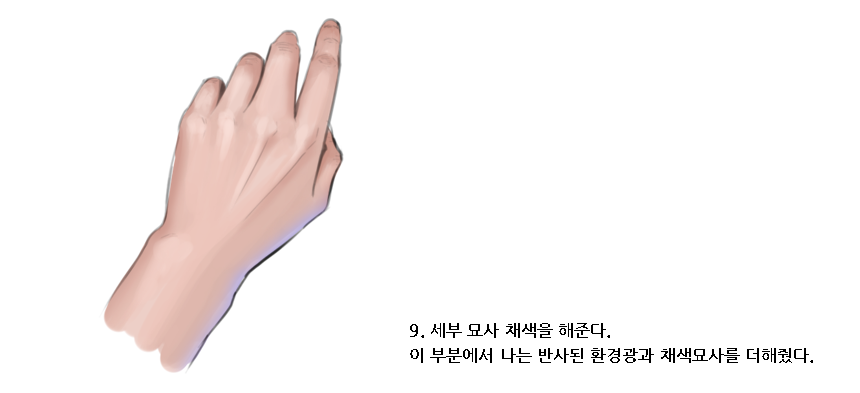
하이라이트 모사 뒤에는 좀 더 세부적인 묘사를 위한 채색을 해주었다. 채도가 짙은 부분과 굴곡진 부분에 칠을 더 해 입체감을 더 살려주었고, 피부에 반사된 환경광 등을 묘사해 주었다.
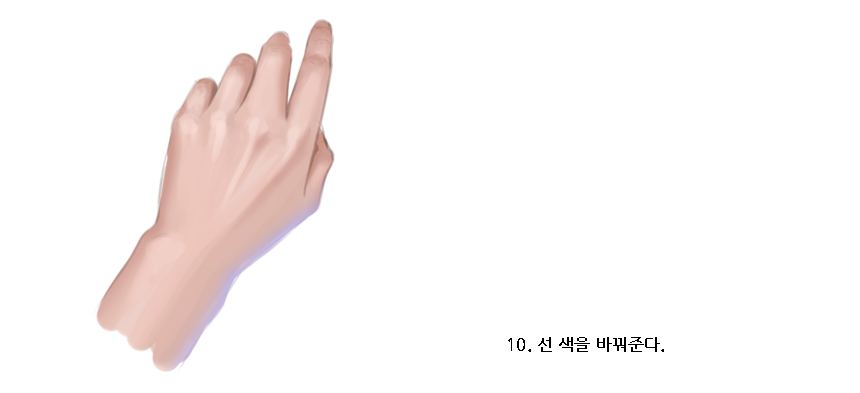
이제 선 색을 바꿔준다. 선 색을 좀 더 자연스럽게 바꿔주었다. Lock Transfer Pixels을 사용하면 선 색을 쉽게 바꿀 수 있다. 여기서 일정한 색으로 바꾸지 않고, 부분에 따라 다른 색들을 사용하였다.
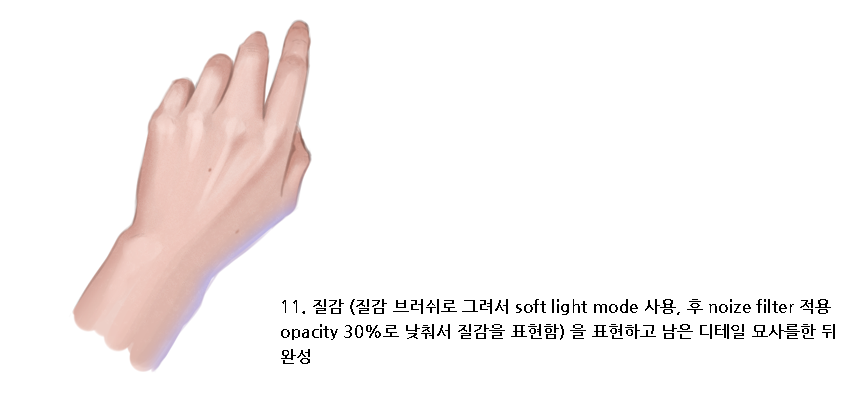
마지막으로 질감이나 디테일 등을 추가하면서 모난 부분을 더 다듬어주었다.
피부 질감의 경우 자글자글한(?) 브러쉬 같은 것으로 덧 그려 Soft Light 모드로 전환 시킨 뒤 Noize Filter를 입혔다. 그 후 투명도를 30% 정도로 낮춰주었더니, 좀 더 피부 결 같은 느낌이 살아나는 것 같았다.

앞의 과정들을 거쳐서 완성된 손 그림이다.
'공작실' 카테고리의 다른 글
| [포토샵] 배경 채색하기 (0) | 2021.12.16 |
|---|---|
| [포토샵] 1점투시 배경 그리기 (0) | 2021.11.30 |
| Blender 기초 11. 3D 뷰포트 제어하기 (0) | 2021.10.25 |
| Geometry Nodes 6. Vertex Group (0) | 2021.10.16 |
| Blender 3D 캐릭터 청바지 안감 (0) | 2021.10.07 |




댓글